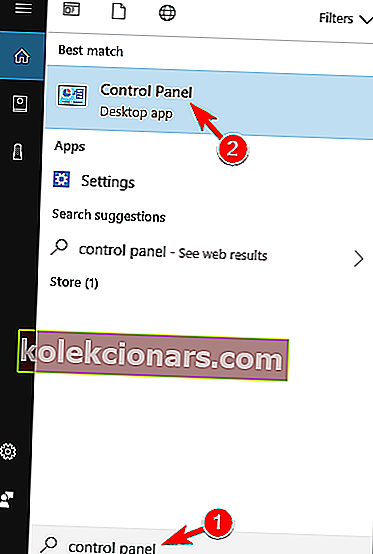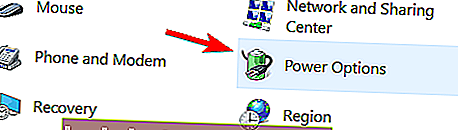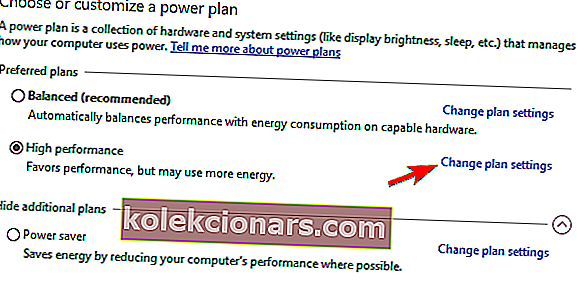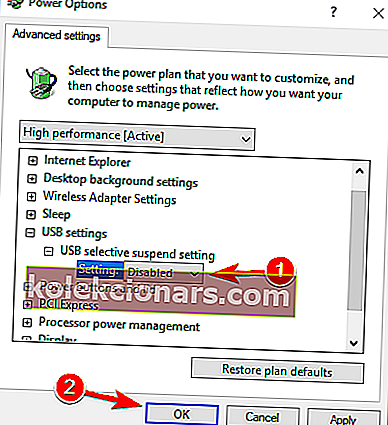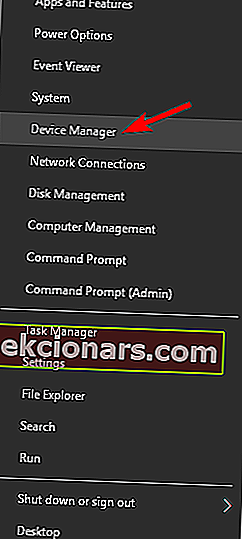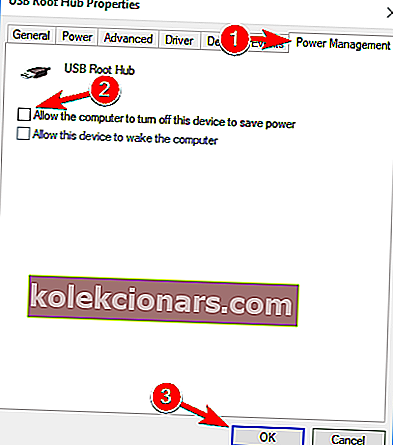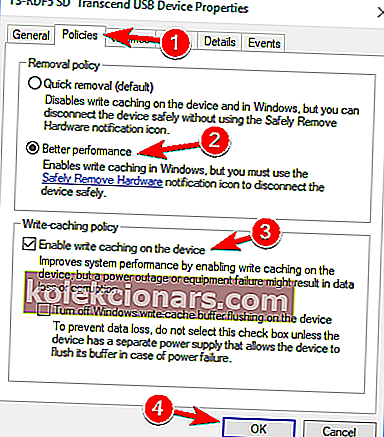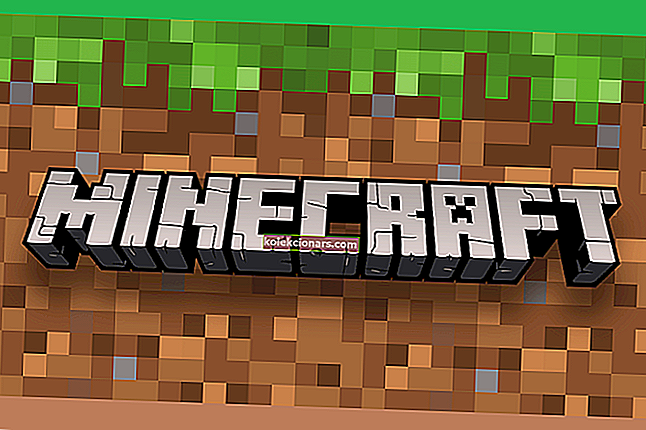- Eksterne harddisker er en utmerket måte å utvide datamaskinens lagringsplass uten å måtte åpne den og erstatte den interne harddisken.
- Disse eksterne harddiskene trenger ikke nødvendigvis å være HDD-typen, da eksterne SSD-er også finnes, og de er like raske som deres interne varianter.
- Vi har et utvidet knutepunkt for feilsøking av systemfeil der du kan finne enda mer detaljerte guider, så vurder å lagre det for fremtidig referanse.
- Imidlertid, hvis du vil lese mer om feilsøking av forskjellige problemer med ekstern harddisk, kan du ta en titt på siden Peripherals Fix.

Irriterende problemer med Windows 10 fortsetter, og nå ser det ut til at eksterne harddiskeiere blir berørt. Vi rapporterer om problemene og prøver også å få med noen løsninger.
Vi har akkurat snakket om WiFi som kobles fra ofte i Windows 10, og nå har brukere rapportert problemer relatert til deres eksterne harddisker:
Så jeg installerte Windows 8.1 x64 fra Windows Store i går, og nå fortsetter QB-35US3-harddiskene mine å koble fra og koble tilfeldig igjen. Jeg hadde ingen problemer før oppgraderingen. Brønnen er koblet til via USB 3.0.
Dette er hva en frustrert bruker sier. Problemet ser også ut til å være likt med USB-hubber - fra det jeg har lest, er feilene akkurat de samme som med eksterne harddisker:
Etter oppgradering fra 8 til 8.1 står jeg overfor problemet der mine 4 eksterne USB-harddisker kobles fra og kobles til igjen med noen minutters mellomrom. Hvis en stasjon er inaktiv, kobler Windows den fra, og hvis jeg trenger det, tar Windows tid å koble den til igjen / vekke den. dette gir meg mange problemer, og jeg har allerede brukt strømstyringsinnstillingene og deaktivert denne funksjonen på 8.1, men problemet eksisterer fortsatt. Jeg kan ikke stoppe en video på pause i noen sekunder uten at vinduer kobler fra stasjonen. Jeg har 16 TB data verdt, og jeg er bekymret for at denne dumme funksjonen skal ødelegge stasjonene mine.
Nok et sårende vitnesbyrd fra en annen berørt brukere. For en stund siden delte vi en veiledning om hvordan du løser langsomme USB 3.0-problemer i Windows 10.
Du kan gå dit og følge trinnene derfra, og også prøve denne artikkelen fra Microsoft Windows USB Core Team Blog.
Det er mange problemer som kan oppstå med din eksterne harddisk, og i denne artikkelen skal vi ta for oss følgende problemer:
- Ekstern harddisk kobles fra ved overføring, kopiering
- Mange brukere rapporterte at ekstern harddisk holder på å koble fra mens de overfører eller kopierer filer.
- Dette kan være et irriterende problem, men du bør kunne fikse det ved hjelp av en av løsningene våre.
- Seagate eksterne harddisk kobles fra
- Dette problemet påvirker også Seagate eksterne stasjoner.
- Vi har allerede skrevet en artikkel om Seagate-harddiskproblemer, så husk å sjekke den ut.
- Ekstern harddisk frakobles tilfeldig
- Mange brukere rapporterte at dette problemet oppstod tilfeldig.
- Dette kan være et stort problem siden harddisken kan koble fra under filoverføringen.
- Verbatim frakobling av ekstern harddisk
- Dette problemet påvirker også Verbatim-harddisker.
- Hvis du har dette problemet med Verbatim-harddisken, må du prøve en av løsningene våre.
- Ekstern harddisk Du har for øyeblikket ikke tillatelse, du trenger tillatelse til å utføre denne handlingen, tilgang nektet
- Noen ganger kan du få en feilmelding angående tillatelser mens du får tilgang til den eksterne harddisken.
- Vi dekket feilmelding om tilgang nektet i en av våre eldre artikler, så sørg for å sjekke det ut hvis du har dette problemet.
- Ekstern harddisk du trenger for å formatere disken
- Noen ganger kan du få denne feilmeldingen mens du prøver å få tilgang til harddisken.
- I de fleste tilfeller må du reformatere harddisken hvis du vil bruke den igjen.
- Ekstern harddisk er ikke tilgjengelig, vises ikke, fungerer ikke, ikke gjenkjent, ikke tilgjengelig, ikke initialisert
- Det er forskjellige problemer som kan oppstå med harddisken.
- Mange brukere rapporterte at harddisken ikke er tilgjengelig, men du kan løse dette og andre problemer ved å bruke en av løsningene våre.
- Ekstern harddisk fortsetter å laste, fryse
- Få brukere rapporterte at den eksterne harddisken bare fortsetter å laste eller fryse.
- Dette er mest sannsynlig forårsaket av datamaskinkonfigurasjonen, men den kan lett løses.
- Ekstern harddisk veldig treg
- Dette er et annet problem som kan oppstå med harddisken.
- Hvis harddisken din er treg, må du koble den til en USB 3.0-port og oppdatere alle driverne.
Hva kan jeg gjøre hvis den eksterne harddisken fortsetter å koble fra?
- Koble harddisken til en annen USB-port
- Slå av USB selektiv suspendering
- Stopp PC-en fra å slå av masselagringsenheten
- Deaktiver eldre USB-støtte i BIOS
- Installer USB 3.0-kontrollerdrivere
- Bruk KeepAliveHD
1. Koble harddisken til en annen USB-port
Mange brukere rapporterte at ekstern harddisk fortsetter å koble fra på Windows 10-PCen. Du kan imidlertid kanskje løse dette problemet ved å koble stasjonen til en annen USB-port.
Ifølge brukere oppstår dette problemet bare når stasjonen er koblet til en bestemt USB-port. Etter at du har koblet den til en annen USB-port, bør problemet løses.
Hvis du har både USB 3.0- og 2.0-porter, kan det være lurt å prøve å koble harddisken til en USB 2.0-port og se om det hjelper.
Noen enheter har problemer med USB 3.0, men du kan unngå de fleste USB 3.0-problemer ved å koble enheten til en USB 2.0-port. Husk at du vil oppleve lavere overføringshastighet mens du bruker USB 2.0, men harddisken din bør ikke koble fra lenger.
USB 3.0-porten din gjenkjennes ikke i Windows 10? Ikke bekymre deg, vi har de riktige løsningene for deg.
2. Slå av USB selektiv suspendering
- Trykk på Windows-tasten + S og gå inn på kontrollpanelet .
- Velg Kontrollpanel fra listen over resultater.
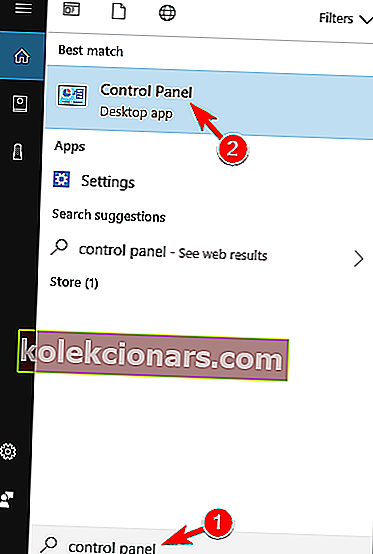
- Når Kontrollpanel åpnes, går du til Strømalternativer .
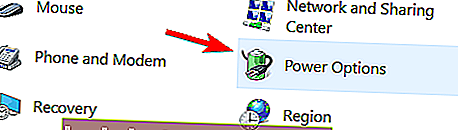
- Strømalternativvinduet åpnes nå.
- Finn strømplanen din og klikk på Endre planinnstillinger .
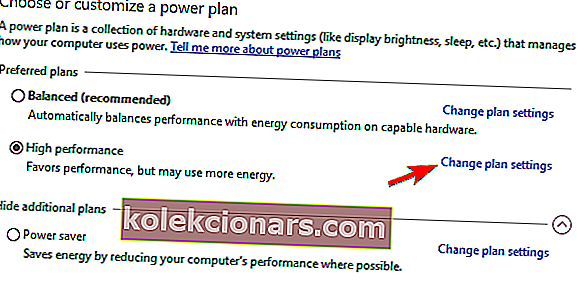
- Klikk på Endre avanserte strøminnstillinger .
- Gå til USB-innstillinger> USB-selektiv suspenderingsinnstilling og sett den til Deaktivert .
- Klikk på Bruk og OK for å lagre endringene.
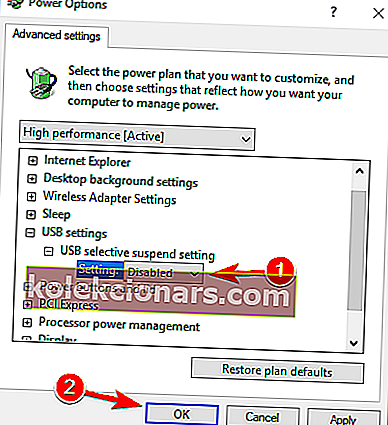
Hvis den eksterne harddisken fortsetter å koble fra, kan problemet være strømsparingsfunksjonen. Din PC kan være konfigurert til å slå av USB-enheter etter en stund for å spare strøm.
Etter å ha gjort det, vil ikke PCen slå av USB-enhetene dine for å spare strøm, og problemer med den eksterne harddisken blir løst. Mange brukere rapporterte at denne løsningen fungerte for dem, så vi anbefaler på det sterkeste at du prøver den.
Hvis du ikke kan åpne Kontrollpanel, kan du ta en titt på denne trinnvise veiledningen for å finne en løsning.
Finner du ikke kraftplanene dine? Få dem tilbake ved å følge de enkle trinnene i denne artikkelen.
3. Stopp at PCen din slår av masselagringsenheten
- Forsikre deg om at den eksterne harddisken er koblet til PCen.
- Åpne Enhetsbehandling .
- For å gjøre det raskt, trykk bare på Windows-tasten + X for å åpne Win + X-menyen og velg Enhetsbehandling fra listen.
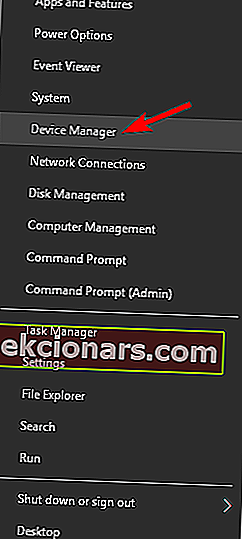
- For å gjøre det raskt, trykk bare på Windows-tasten + X for å åpne Win + X-menyen og velg Enhetsbehandling fra listen.
- Naviger til delen Universal Serial Bus Controller og dobbeltklikk på USB Mass Storage Device .
- Husk at den eksterne harddisken kan ha et annet navn på PC-en.
- Naviger til kategorien Strømstyring og fjern merket for Tillat datamaskinen å slå av denne enheten for å spare strøm .
- Klikk nå OK- knappen for å lagre endringene.
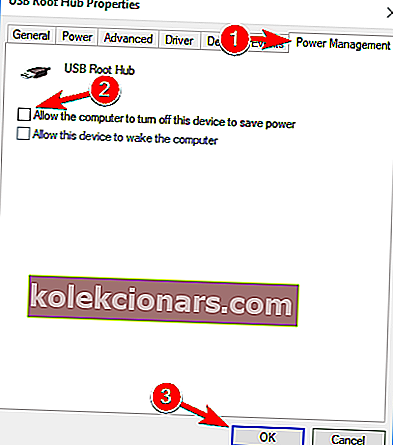
Hvis harddisken fortsetter å koble fra, kan du løse problemet ved å forhindre at PCen slår av masselagringsenheten. PCen din vil automatisk slå av forskjellige enheter for å spare strøm, og noen ganger kan den slå av den eksterne harddisken.
For å forhindre at dette skjer, må du endre noen innstillinger i Enhetsbehandling. Etter at PCen din ikke vil slå av den eksterne harddisken, og problemet vises ikke lenger.
Å få tilgang til BIOS virker for stor av en oppgave? La oss gjøre ting enklere for deg ved hjelp av denne fantastiske guiden!
4. Deaktiver eldre USB-støtte i BIOS
- Åpne Enhetsbehandling , finn din eksterne harddisk og dobbeltklikk på den.
- Naviger til Policy- fanen og sjekk Bedre ytelse .
- Merk av for Aktiver skrivecaching på dette enhetsalternativet.
- Klikk nå på OK for å lagre endringene.
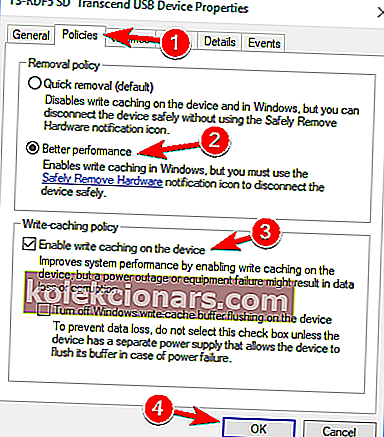
- Til slutt, finn Intel USB 3.0-utvidelsesdriveren i Enhetsbehandling og avinstaller den.
Hvis du har både USB 3.0- og USB 2.0-porter på PC-en, kan du kanskje løse dette problemet ved å deaktivere USB-støtte fra eldre enheter i BIOS. For å se hvordan du gjør det, anbefaler vi deg å sjekke hovedkorthåndboken for detaljerte instruksjoner.
Flere brukere hevder at du må utføre noen ekstra trinn for å løse dette problemet. For å fikse problemet må du gjøre noen endringer i Enhetsbehandling. Etter å ha gjort det, start PCen på nytt, og problemet skal være fullstendig løst.
5. Installer drivere for USB 3.0-kontroller
Hvis den eksterne harddisken fortsetter å koble fra, kan problemet være relatert til driverne. Du kan imidlertid løse dette problemet ved å installere nye drivere for USB 3.0-kontrolleren.
Den beste måten å gjøre det på er å besøke hovedkortprodusentens nettsted og laste ned de nyeste brikkesettdriverne for hovedkortet. Alternativt kan du oppdatere denne driveren manuelt.
Vi anbefaler også på det sterkeste TweakBits Driver Updater (godkjent av Microsoft og Norton) for automatisk å laste ned alle de utdaterte driverne på PCen. Dette verktøyet holder systemet ditt trygt da du manuelt kan laste ned og installere feil driverversjon.
Ansvarsfraskrivelse : Noen funksjoner i dette verktøyet er ikke gratis.
Flere brukere rapporterte problemer med Microsofts USB 3.0-kontrollerdriver, men etter å ha brukt en driver fra en annen produsent ble problemet helt løst.
Visste du at de fleste Windows 10-brukere har utdaterte drivere? Vær et skritt foran ved å bruke denne guiden.
6. Bruk KeepAliveHD
Flere brukere rapporterte at deres eksterne harddisk fortsetter å koble fra på grunn av inaktivitet. Dette er normal oppførsel for eksterne harddisker, men hvis du vil stoppe dette, kan det være lurt å prøve å bruke dette verktøyet.
KeepAliveHD er et lite og gratisprogram som vil skrive en liten fil til den eksterne harddisken din og forhindre at den går i dvale. Programmet lar deg stille inn en tidtaker, så den vil skrive en liten fil til harddisken din med jevne mellomrom.
Dette er en enkel løsning, og hvis du ikke vil endre systemkonfigurasjonen, må du prøve dette verktøyet.
FAQ: Lær mer om eksterne harddisker
- Er det forskjell på en intern harddisk og en ekstern harddisk?
Så langt som interne komponenter går, er både interne og eksterne harddisker identiske. Den eneste forskjellen mellom dem er hvordan de kobles til hovedkortet.
- Hvor store kan eksterne harddisker bli?
Så langt lagringsplass går, kan eksterne harddisker være like store som de interne versjonene, med lagringsplasser i titalls terabyte. Imidlertid er de beste når det gjelder både lagringsplass og pris, de på rundt 5 TB.
- Hvordan kobles eksterne harddisker til PC-en?
De typiske eksterne harddiskene dine kobles til PC-en via et USB-grensesnitt. De med større lagringskapasitet vil nå vanligvis ha USB 3.0-porter for raskere filoverføring, mens slankere modeller velger USB-C-tilkobling.
Det handler om det fra oss. Håper at en av løsningene våre hjalp deg med å løse problemet. Hvis du har andre spørsmål, kan du slippe dem i kommentarfeltet nedenfor, så sjekker vi dem ut.
Redaktørens merknad: Dette innlegget ble opprinnelig publisert i april 2019 og har siden blitt oppdatert og oppdatert i april 2020 for friskhet, nøyaktighet og omfattende.